طراحی چرخ دنده در سالیدورک یکی از مهارت های ابتدایی کار با این نرم افزار مهندسی است.
در فرآیند طراحی چرخ دنده، کار کردن با ابزارهایی از محیط پارت نرم افزار سالیدورک مرور می شوند.
در این مقاله تصمیم داریم مراحل طراحی چرخ دنده را در نرم افزار سالیدورک آموزش دهیم.
تا پایان با ما همراه باشید.
طراحی چرخ دنده در سالیدورک (Gear Design in SolidWorks)
همان طور که می دانید چرخ دنده ها از تنوع بالایی برخوردار هستند.
در این مقاله هدف ما طراحی یک چرخ دنده ساده (Spur Gear) است.
در این نوع چرخ دنده، امتداد دندانه ها در صفحه عمود بر محور مرکزی چرخ دنده قرار می گیرند.
بر این اساس برای طراحی چرخ دنده در سالیدورک باید مراحل زیر را پشت سر بگذارید.
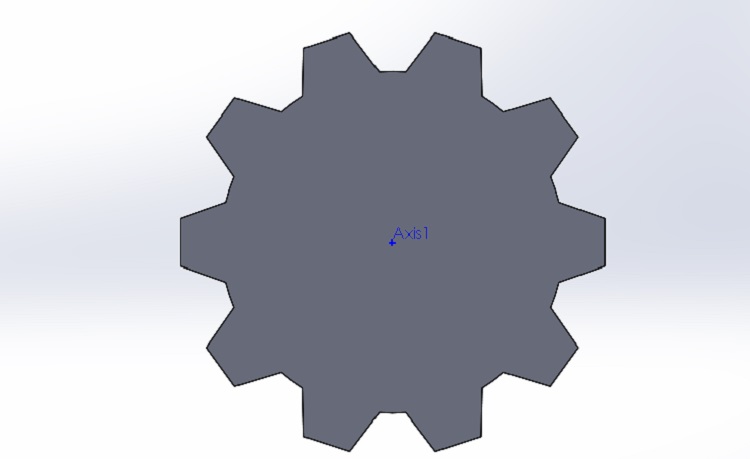
1# ایجاد صفحه جدید در محیط پارت
نرم افزار سالیدورک را باز کنید.
سپس باید یک صفحه جدید در محیط پارت ایجاد شود.
برای این منظور مطابق تصویر زیر روی آیکون برگه در بالای نرم افزار کلیک کنید.
از پنجره باز شده روی گزینه New Part File را بزنید.
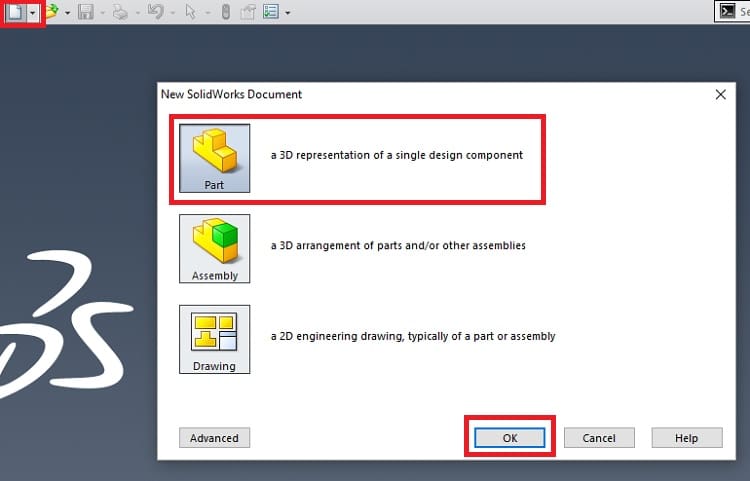
به این ترتیب صفحه جدیدی در نرم افزار ایجاد می شود که باید کار ترسیم چرخ دنده را در آن انجام دهید.
2# انتخاب نمای مناسب برای طراحی چرخ دنده در سالیدورک
طراحی چرخ دنده در سالیدورک به صورت دو بعدی آغاز می شود.
برای این منظور باید اسکچ (Sketch) مدنظر را در صفحه ترسیم کنید.
قبل از آن انتخاب یک صفحه از بین سه صفحه اصلی در نرم افزار لازم است.
از منوبار بالای نرم افزار روی گزینه Sketch کلیک کنید.
سپس از بین سه صفحه ای که در نرم افزار ایجاد می شود، صفحه Front Plane را برگزینید.
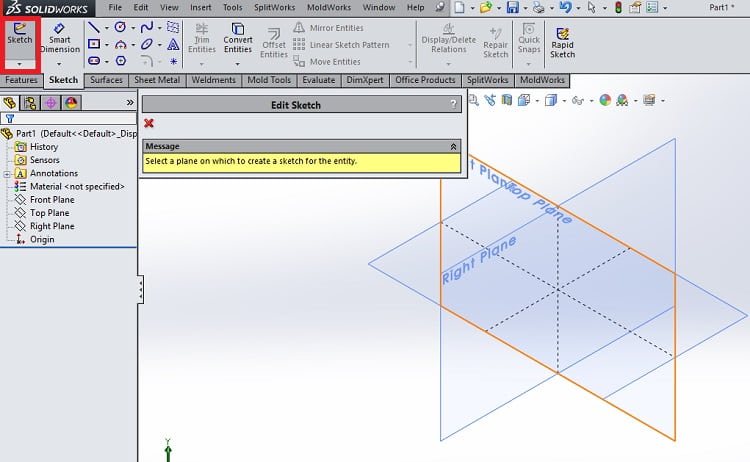
البته شما می توانید هر یک از دو صفحه دیگر را انتخاب و مراحل طراحی را طی کنید.
به محض انتخاب نمای مورد نظر، صفحه نرم افزار به صورت خودکار نمای عمود بر آن صفحه را نشان می دهد.
3# ایجاد دایره مبنای چرخ دنده
بدنه اصلی هر چرخ دنده مبتنی بر یک دایره است.
بنابراین در این مرحله از طراحی چرخ دنده در سالیدورک لازم است که دایره مبنای چرخ دنده مورد نظر را ترسیم کنید.
انتخاب قطر دایره باید مبتنی بر استاندارد باشد.
برای ترسیم اسکچ دایره از منوی بالای نرم افزار، روی آیکون دایره کلیک کنید.
سپس مرکز دایره را روی نقطه ای در صفحه قرار دهید و دایره را ترسیم کنید.
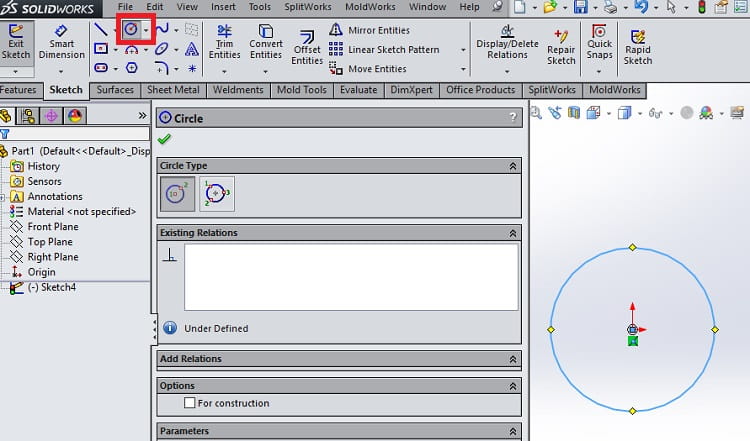
در ادامه باید شعاع دایره را مشخص کنید.
قطر دایره چرخ دنده را به کمک ابزار Smart Dimension برابر با 100 میلی متر در نظر بگیرید.
برای این منظور، این ابزار را انتخاب کنید و سپس ماوس را روی دایره قرار دهید و یک بار کلیک چپ را بزنید.
در کادر باز شده اندازه قطر دایره را وارد کنید.
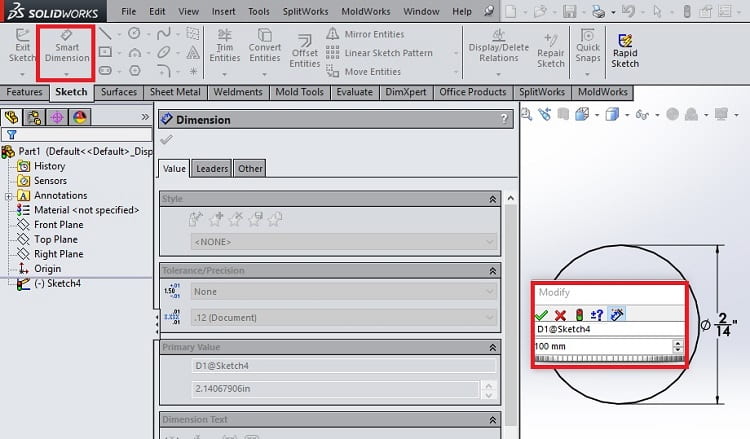
4# حجم دادن به دایره چرخ دنده
حال وقت حجم دادن به دایره مبنای چرخ دنده است.
برای این منظور باید از ابزار Extruded Boss / Base استفاده کنید.
از نوار بالای نرم افزار گزینه Features را انتخاب کنید تا به ابزار Extruded Boss / Base دسترسی یابید.
ضخامت دایره چرخ دنده را روی 10 میلی متر قرار دهید.
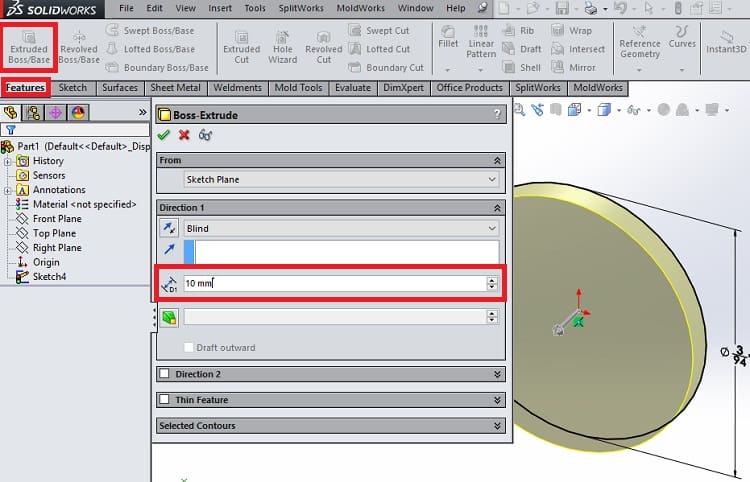
به این ترتیب دایره مبنای چرخ دنده در صفحه نرم افزار سالیدورک ایجاد می شود.
5# ترسیم دندانه چرخ دنده
این قسمت مهم ترین مرحله طراحی چرخ دنده در سالیدورک است.
در این مرحله باید دندانه های چرخ دنده را روی دایره مبنا ایجاد کنید.
توجه داشته باشید که الگوی دندانه های چرخ دنده ثابت است.
بنابراین می توانید یکی از دندانه ها را ترسیم کرده و با کپی کردن بقیه دندانه ها را ایجاد کنید.
ابتدا یکی از دو سطح دایره مبنا را انتخاب کنید.
سپس روی گزینه Sketch در منوی بالای نرم افزار بزنید.
برای این که دید عمودی به صفحه ترسیم داشته باشید، مطابق تصویر زیر عمل کنید.
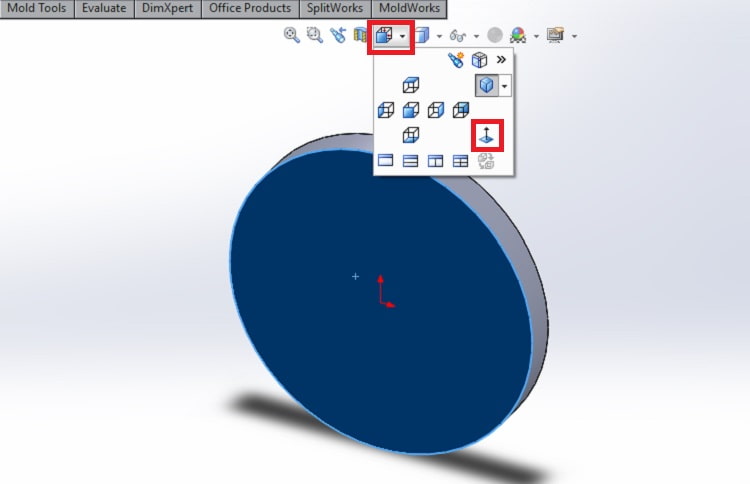
حال باید به کمک ابزار Center Line دایره را به دو قسمت مساوی تقسیم کنید.
منوی کشویی کنار آیکون مداد در بالای نرم افزار را انتخاب کنید و Center Line را برگزینید.
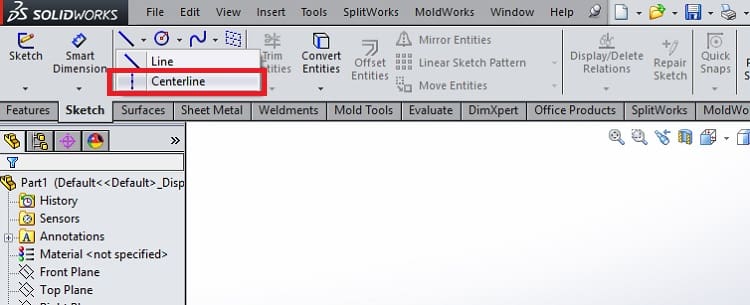
سپس مطابق تصویر زیر به کمک سنترلاین دایره را به دو قسمت مساوی تقسیم کنید.
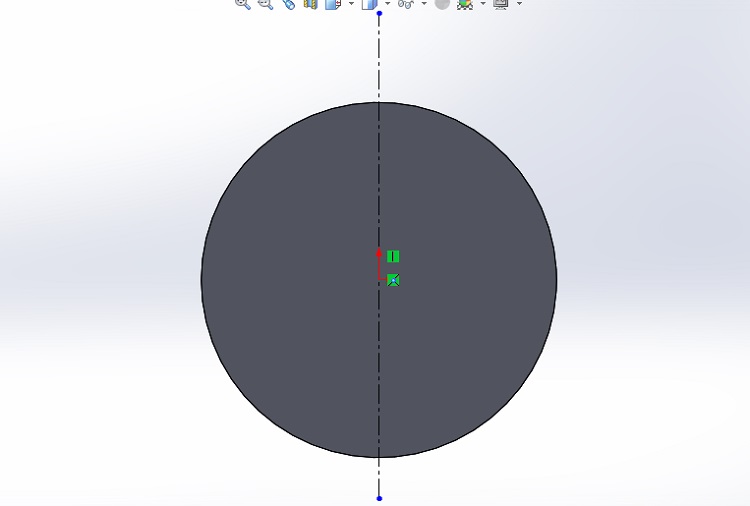
حال ترسیم یکی از دندانه های چرخ دنده به کمک ابزار اسکچ و با در نظر گرفتن سنترلاین میسر می شود.
برای این منظور مطابق تصویر زیر نیمی از داندانه را به کمک سه خط ترسیم کنید.
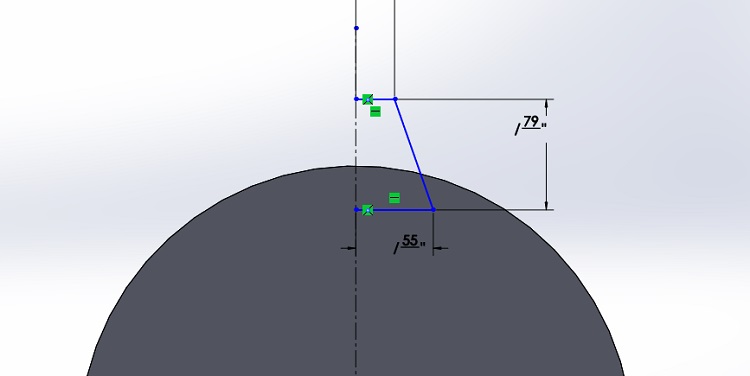
ابعاد خطوط در تصویر فوق برابر است با:
- خط بالایی: 7 میلی متر
- خط پایینی: 14 میلی متر
- فاصله خط بالایی و پایینی: 20 میلی متر
با توجه به ابعاد فوق، فرآیند اندازه گذاری خطوط را نیز انجام دهید.
حال باید قرینه خطوط ترسیم شده را نسبت به سنترلاین ایجاد کنید.
برای این منظور باید از ابزار Mirror Entities استفاده کنید.
با انتخاب این گزینه پنجره ای باز می شود.
در قسمت Entities to mirror باید 3 خط ترسیم شده در صفحه را برگزینید.
در قسمت Mirror about نیز سنترلاین را علامت بزنید.
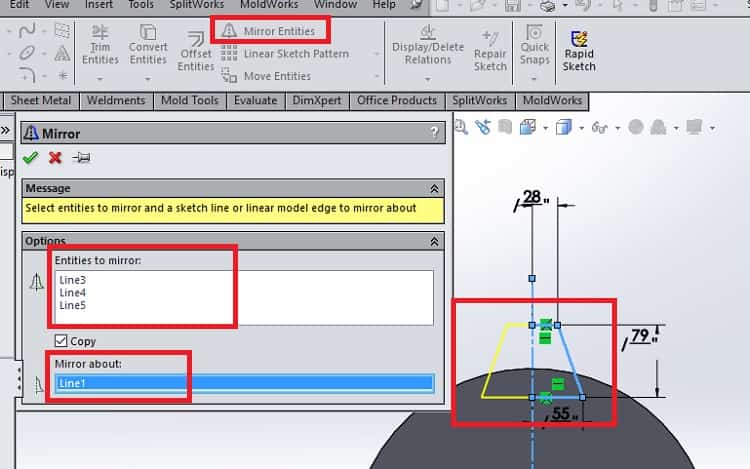
به این ترتیب اسکچ دو بعدی یکی از دندانه های چرخ دنده کامل می شود.
6# حجم دهی به دندانه برای طراحی چرخ دنده در سالیدورک
حال نوبت به حجم دادن به اسکچ دو بعدی دندانه ترسیم شده در صفحه طراحی چرخ دنده می رسد.
بار دیگر باید از ابزار Extruded Boss / Base استفاده کنید.
از نوار بالای نرم افزار گزینه Features را انتخاب کنید تا به ابزار Extruded Boss / Base دسترسی یابید.
ضخامت دندانه چرخ دنده را روی 10 میلی متر قرار دهید.
به این ترتیب مطابق تصویر زیر دندانه چرخ دنده ایجاد می شود.
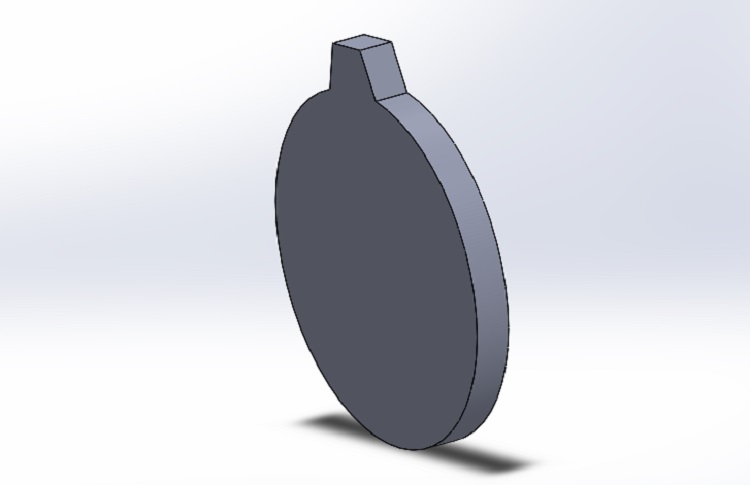
7# ایجاد سایر دندانه های چرخ دنده
در مرحله پایانی طراحی چرخ دنده در سالیدورک باید سایر دندانه ها را نیز ایجاد کنید.
دیگر نیاز نیست که هر یک از دندانه ها را به صورت جداگانه ترسیم کنید.
بلکه می توانید به کمک ابزار Circular Pattern دندانه ایجاد شده در مرحله قبل را به تعداد مورد نظر کپی کنید.
برای این منظور ابتدا باید محور مرکزی چرخ دنده را از طریق منوی Reference Geometry و گزینه Axis انتخاب کنید.
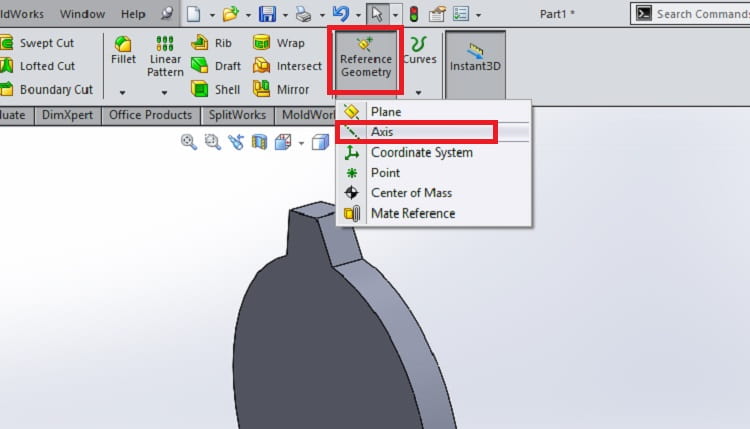
به این ترتیب پنجره ای باز می شود.
ماوس را روی بدنه جانبی دایره مبنای چرخ دنده قرار دهید و یک بار کلیک کنید.
به این ترتیب محور مرکزی چرخ دنده انتخاب می شود.
در ادامه باید به سراغ Circular Pattern بروید.
کشوی Linear Pattern را باز کنید و از منوی نمایش داده شده گزینه Circular Pattern را انتخاب کنید.
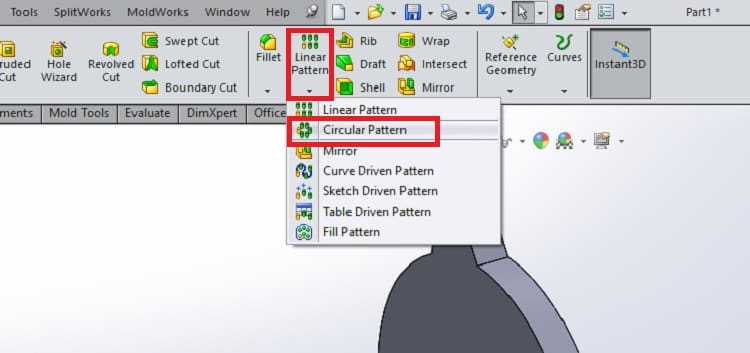
با انتخاب این گزینه پنجره ای به نمایش در می آید.
در قسمت Features to Pattern باید دندانه ای که ایجاد کرده اید و
در قسمت Faces to Pattern محور مرکزی چرخ دنده را که در بالا ایجاد کردید، انتخاب کنید.
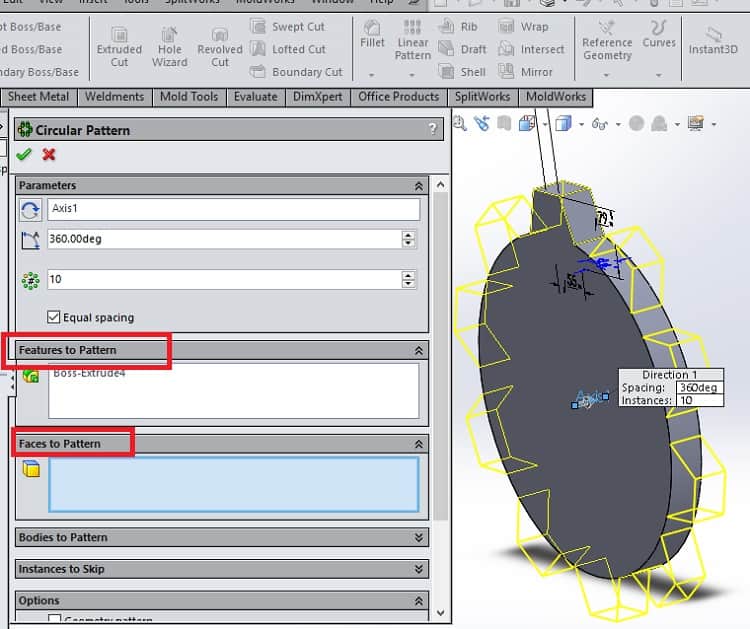
همان طور که در تصویر فوق مشخص است با انتخاب موارد ذکر شده،
دندانه های دیگر چرخ دنده به صورت خودکار اضافه می شوند.
به این ترتیب با تایید پنجره فوق، چرخ دنده به صورت کامل ایجاد می شود که تصویر زیر نمایی از آن است.
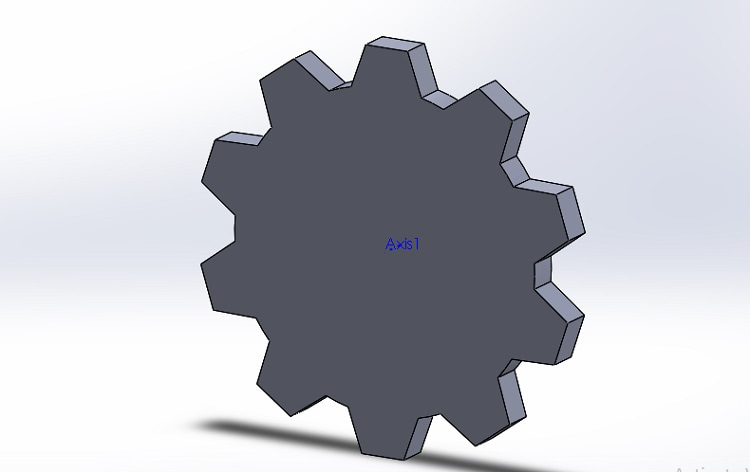
 |
نظرتون درباره این مقاله چیه؟
ما رو راهنمایی کنید تا اون رو کامل تر کنیم و نواقصش رو رفع کنیم.
توی بخش دیدگاه ها منتظر پیشنهادهای فوق العاده شما هستیم.


